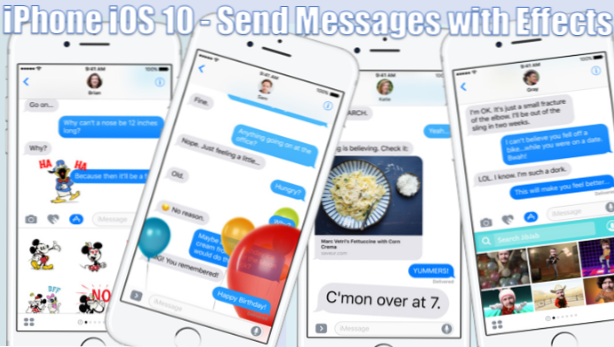
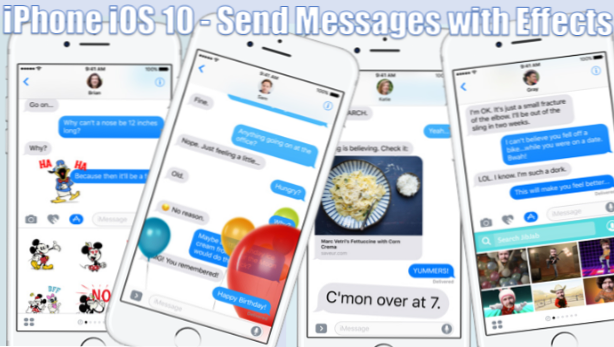
Apple hat das neueste iOS-Update für 2016 veröffentlicht. Als größtes Update für das beliebteste Betriebssystem von Apple bietet iOS 10 viele Änderungen, Verbesserungen und Funktionen, die im Paket enthalten sind. Sie können jetzt Ihren Nachrichten auf dem iPhone mehr Drama und Emotionen hinzufügen, indem Sie sie mit Effekten senden. Diese Funktion ist eine der bemerkenswerteren Verbesserungen der Nachrichten-App unter iOS 10. In diesem Lernprogramm wird erläutert, wie Sie Nachrichten mit Effekten auf dem iPhone iOS 10 senden können.
Hinweis: Damit die Effekte funktionieren, müssen Sender und Empfänger über iOS 10 verfügen. Wenn Sie das Betriebssystem Ihres Apple-Geräts noch nicht auf iOS 10 aktualisiert haben, lesen Sie in diesem Tech-Recipes-Tutorial nach, wie Sie Ihr iPhone auf das neueste Betriebssystem aktualisieren.
Senden von Nachrichten mit einem Blaseneffekt auf iPhone iOS 10
Führen Sie die folgenden Schritte aus, um Nachrichten mit Blaseneffekten auf Ihrem iPhone zu senden:
1.Gehen Sie zum Startbildschirm des iPhone. Sie können zum Startbildschirm gelangen, indem Sie Ihre drücken Home "Button Einmal.
2. Tippen Sie auf dem Startbildschirm auf Mitteilungen.
3.Tippen Sie auf Ihren beabsichtigten Empfänger aus der Liste der Nachrichten auf Ihrem Telefon.
4.Komponieren Sie Ihre Botschaft.
5.Nach dem Verfassen der Nachricht Tippen Sie auf die Schaltfläche Senden, und halten Sie sie gedrückt.
6.Sie sind jetzt auf der Mit Effektseite senden.
7.Tippen Sie auf Blase Tab.
8.Wählen Sie UNSICHTBARE TINTE um Ihre Nachricht mit digitaler unsichtbarer Tinte zu erstellen. Der Empfänger müsste die Nachricht zerkratzen, um sie zu enthüllen.
9.Tippen Sie aufSANFT um eine Nachricht zu senden, die beim Öffnen vorsichtig vergrößert wird.
10.Wählen Sie LAUT um eine Nachricht zu senden, die sich kühn ausdehnt, bevor sie wieder normal wird.
11.Wählen Sie ZUSCHLAGEN um Ihrer Nachricht einen Pochen-Effekt hinzuzufügen, der beim Öffnen des Empfängers aktiviert wird.
12. Nachdem Sie einen Effekt ausgewählt haben, tippen Sie auf SENDEN Taste.
13.Die Nachricht wird jetzt mit dem von Ihnen ausgewählten Effekt gesendet.
14.Sie sind fertig.
Senden von Nachrichten mit einem Bildschirmeffekt auf iPhone iOS 10
Führen Sie die folgenden Schritte aus, um das Senden von Nachrichten mit Bildschirmeffekten auf Ihrem iPhone zu starten:
1.Gehen Sie zum Startbildschirm des iPhone. Sie können zum Startbildschirm gelangen, indem Sie Ihre drücken Home "Button Einmal.
2. Tippen Sie auf dem Startbildschirm auf Mitteilungen.
3.Tippen Sie auf das beabsichtigte Empfänger aus der Liste der Nachrichten auf Ihrem Telefon.
4.Komponieren Sie Ihre Botschaft.
5.Nach dem Verfassen der Nachricht tippen Sie auf das Senden Taste.
6.Sie sind jetzt auf der Mit Effektseite senden.
7.Tippen Sie auf Bildschirm Tab.
8. Der erste Effekt sendet die Nachricht mit Ballons auf dem Bildschirm.
9.Wischen Sie nach links, um die Nachricht zu senden Nachricht mit Konfetti.
10.Wischen Sie erneut nach links, um die Nachricht zu senden Nachricht mit Lasern.
11.Wischen Sie noch einmal nach links, um die Datei zu senden Nachricht mit Feuerwerk.
12.Wischen Sie ein letztes Mal nach links, um die Seite zu senden Nachricht mit einem Shooting Star 
13.Tippen Sie auf SENDEN Schaltfläche, um Ihre Nachricht mit dem von Ihnen gewählten Effekt zu senden.
14.Sie sind fertig.
Verwenden Sie die Nachrichteneffekte, um sich farbiger auszudrücken. Wenn Sie Probleme mit der Verwendung von Nachrichteneffekten auf dem iPhone iOS 10 haben, lassen Sie uns im folgenden Abschnitt einen Kommentar.

